こんにちは
我が家にあるもう一台のWindow10パソコンThink Pad X260は、Windows11に対応しているわけないですよね。
一応確認します。
結果から行くと、今のところちょっとだけ、Windows11には対応していないようです。
ガレリアノ時と同様に、以下のURLからダウンロードします。ダウンロードするには、Windows Insider Programに参加している必要があるようです。
Windows Insider Preview PC Health Check Application (microsoft.com)
Windows Insider Preview PC Health Check Application (microsoft.com)
こんなページです。
自分のパソコンにあったモジュールをダウンロードしてインストールして実行とすればよいです。
あれ?意外なところに気が付いちゃったぞ。。。セキュアブートがOFFになっています。ThinkPadX260はさすがにセキュアブート対応でしょう!ということで設定を有効にします。
コマンドプロンプトを開いて、diskpart.exe を起動して、list disk コマンドでディスクの状態を確認します。GPTというところにマークがついていません。マークがついていない場合は、Legacyモード(MBR)ということのようです。UEFIモードというのにするには、GPTにマークがついていないといけないようです。
変換するツールがWindows10にはついているようです。mbr2gpt.exe というコマンドをコマンドプロンプトから実行します。コマンドプロンプトは「管理者として実行」で開いてください。
まず変換がうまくいくかどうか検証をします。
以下のように実行します。/validate:検証する、/disk:先ほどdiskpart.exeで確認したディスク番号、/allowFullOS:実行している環境で実行する場合は必要だということのような気がします。
mbr2gpt.exe /validate /disk:0 /allowFullOS
次は本番です。今度は同じように「管理者として実行」で開いたコマンドプロンプトで以下のように実行します。
mbr2gpt.exe /convert /disk:0 /allowFullOS
なんかまずい雰囲気。。。1回失敗したので、ディスクのパーティション情報を見たら、99MBの未割当領域ができていたんですが、EFIシステムパーティションというのがありません。セキュアブートしているほかのパソコンにあるEFIシステムパーティションというのができていません。画面取っておけばよかったんですが、取り忘れました。
すごく怖かったのですが、もう一度実行してみました。以下の画面には、1回目のエラーと、2回目の成功の画面が連続で出ていると思います。
そして、ディスクのパーティション情報を見ると、今度は、EFIシステムパーティションができているようです。そして、先ほど作成し損ねたパーティションも残っているような。。。さっきは99MBだったはずなんですが。。。まあ気にしないことにします。
もう一度、diskpart.exeコマンドを起動して、list disk コマンドを実行してみます。今度は、GPTにアスタリスクのマークがついています。
再起動して、BIOSでセキュアブートをONにします。
セキュアブートをONにして起動してきました。セキュアブートをONにする方法はLenovoとか見てください。一応セSecure Boot を有効にした画面を以下に示します。
再度、「PC正常性チェック」を実行します。セキュアブート対応になりました。
もう一度「PC正常性チェック」を起動します。
TPM1.2の警告も消えました。
あとCPUだけです!が、こちらは対応するのは難しそうです。
というわけで、今のところThinkPad X260 はWindows11を利用できないかもしれないでした。










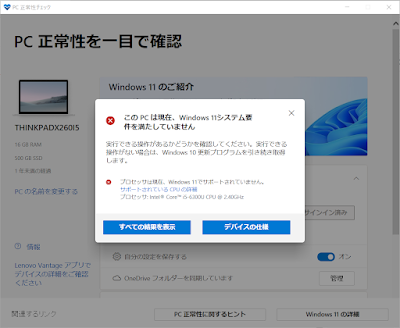




0 件のコメント:
コメントを投稿